Hướng dẫn 7 cách xoá danh bạ iPhone nhanh chóng đơn giản
Sau một thời gian sử dụng, khi danh bạ của bạn đã quá tải hoặc bạn muốn dọn dẹp để mở rộng bộ nhớ cho điện thoại di động của mình.
Bạn có thể bỏ túi ngay các cách xóa danh bị trên Iphone được chúng tôi giới thiệu ngay sau đây. Cách làm này có thể áp dụng cho mục đích xóa 1 liên hệ hoặc nhiều liên hệ cùng lúc tùy vào mục đích của người dùng
Các bạn có thể xem nhanh nội dung bài viết tại đây
1. Cách xoá danh bạ trên iPhone cho từng liên hệ
Để xóa danh bạ trên iPhone cho từng liên hệ bạn thực hiện lần lượt theo 5 bước cơ bản sau đây:
Bước 1: Đầu tiên bạn nhấn vào biểu tượng Danh bạ để truy cập vào danh bạ hiện có
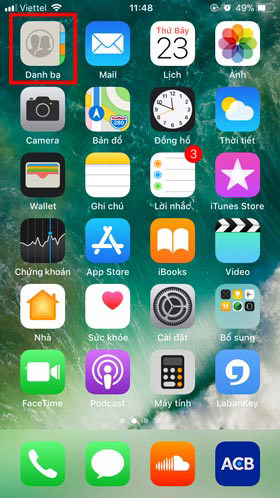
Click vào biểu tượng danh bạ để xem toàn bộ danh bạ hiện có
Bước 2: Lựa chọn những số điện thoại, những đối tượng mà bạn muốn xóa số điện thoại
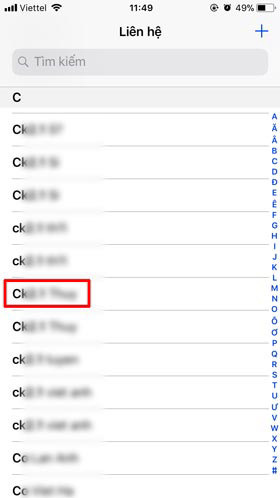
Chọn liên hệ mà bạn muốn xóa số
Bước 3: Sau khi click vào Tên người bạn muốn xóa số điện thoại, điện thoại sẽ trả về màn hình cung cấp thông tin chi tiết về số điện thoại đó. Bạn tiếp tục nhấn vào “ Sửa”
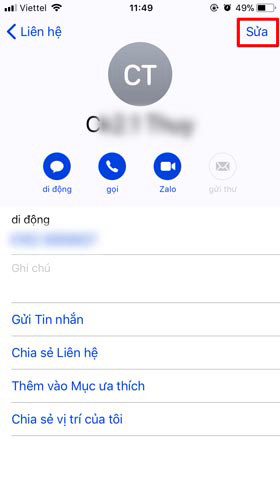
Bạn nhấn chọn mục sửa
Bước 4: Sau khi nhấn chọn mục “ Sửa” màn hình điện thoại sẽ trả về giao diện như hình minh họa bên dưới. Bạn kéo xuống cuối trang để chọn mục “ Xóa liên hệ”.
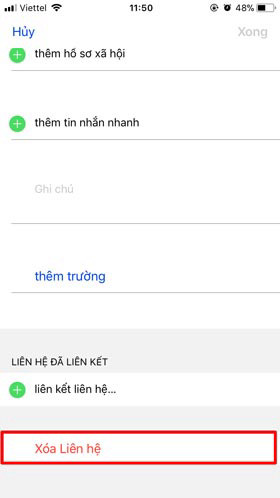
Chọn vào mục Xóa liên hệ
Bước 5: Lúc này bạn đã hoàn tất việc xóa liên hệ trên iPhone
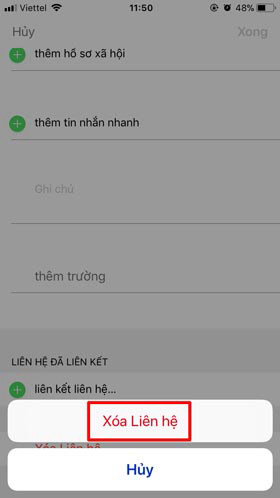
Nhấn Xóa liên hệ để xác nhận việc xóa 1 lần nữa
2. Cách xóa hết danh bạ trên iPhone trong nháy mắt
Để xóa hết danh bạ trên iPhone, cách làm sẽ có phần khác biệt trên từng hệ điều hành bạn đang sử dụng. Dưới đây là ví dụ cho hệ điều hành IOS 11, IOS 10 và IOS 9.
Bước 1: Truy cập phần cài đặt trên iPhone sau đó làm lần lượt tương ứng với từng hệ điều hành như sau:
- Hệ điều hành iOS 11: Tiếp tục nhấn chọn “ Tài khoản & Mật khẩu” Sau đó chọn Icloud
- Hệ điều hành IOS 10: Tiếp tục nhấn chọn Mail sau đó chọn tài khoản ICloud và chọn ICloud
- Hệ điều hành IOS 9: Chọn trực tiếp ICloud
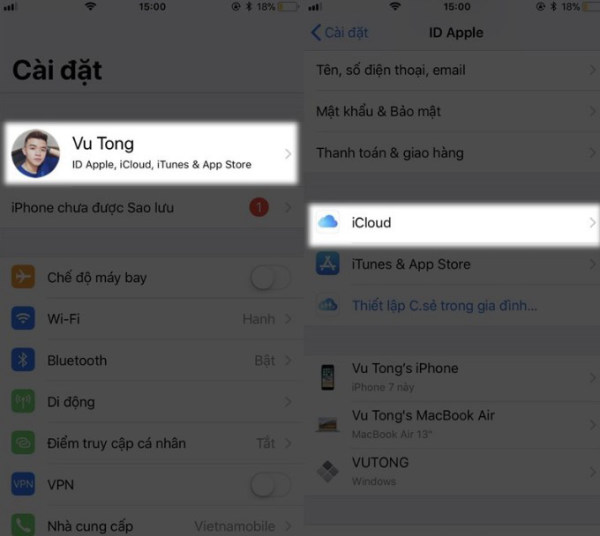
Đối với hệ điều hành IOS 11 bạn truy cập tài khoản và chọn iCloud
Bước 2: Khi đã truy cập và iCloud chọn danh bạ, tắt chế độ hoạt động và chọn “ Delete from my iPhone” để xóa hết danh bạ hiện có.
Bước 3: Tiếp tục mở lại mục “Danh bạ” và chọn “Hợp nhất”
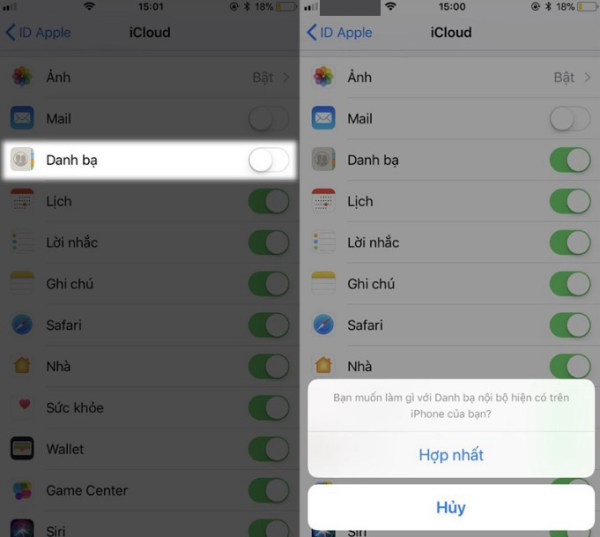
Tiếp tục mở lại danh bạ và chọn Hợp nhất để hoàn tất bước 3
Bước 4: Lúc này toàn bộ thông tin danh bạ của bạn đã được sao lưu trên iCloud, bạn tiếp tục tắt mục Contacts và chọn “Delete From My iPhone”
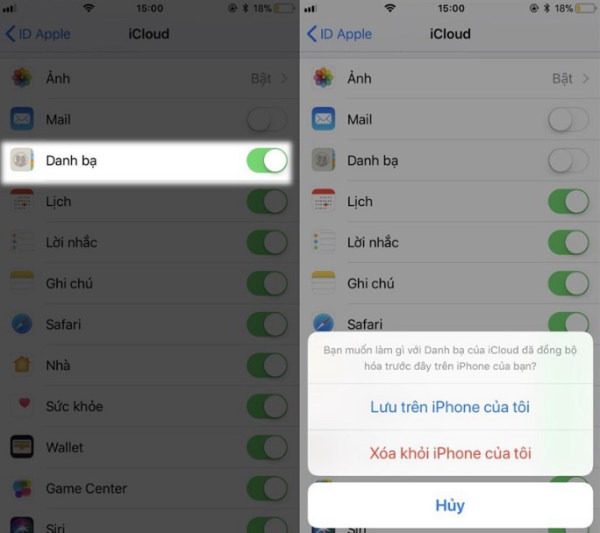
Chọn “ Xóa khỏi iPhone của tôi” nếu điện thoại của bạn đang sử dụng “ Tiếng Việt”
Bước 5: Tiếp tục quay lại tài khoản của bạn và tắt các mục khác như Yahoo, Gmail, Contacts,... và hoàn thiện bước cuối cùng cách xóa toàn bộ danh bạ trên iPhone.
3. Hướng dẫn cách xóa danh bạ trên iPhone nhanh bằng iCloud
Ngoài 2 cách kể trên, cách xóa danh bạ trên iPhone thứ 3 bạn có thể sử dụng là xóa danh bị thông qua Icloud. Với cách này bạn đọc làm theo các bước như sau:
Bước 1: Truy cập vào trang Web chính thức của Icloud theo link https://www.icloud.com/ và đăng nhập vào tài khoản iCloud của bạn.
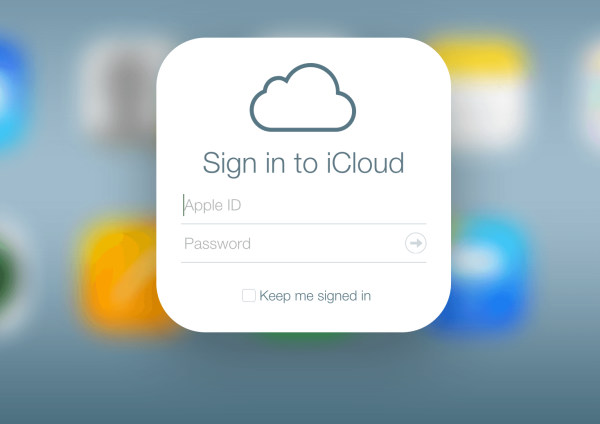
Bước 2: Khi xuất hiện màn hình chính của Icloud bạn nhấn chọn biểu tượng Danh bạ.
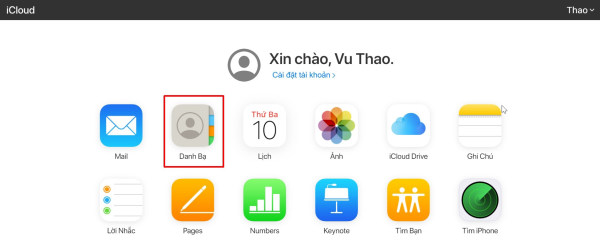
Bước 3: Lúc này, toàn bộ danh bạ trên máy của bạn đã được sao lưu và quản lý hoàn toàn trên Icloud. Vì vậy, để xóa bất cứ liên hệ nào bạn vui lòng nhấn phím Ctrl và chọn liên hệ bạn muốn xóa.
Nếu bạn muốn xóa hết danh bạ iPhone trong cùng một lần, click vào biểu tượng bánh răng ở góc dưới cùng bên trái và click “Chọn tất cả” liên hệ bạn đang có.
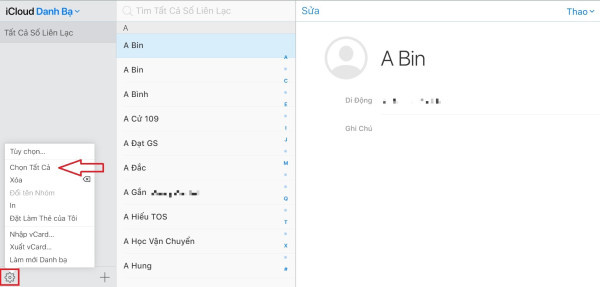
Bước 4: Hoàn tất bước 3 bạn tiếp tục nhấn vào biểu tượng bánh răng và chọn “ xóa”
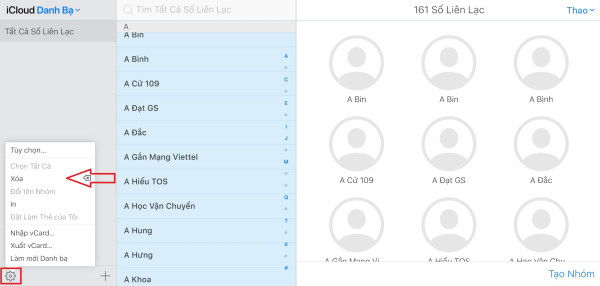
4. Xoá danh bạ iPhone nhanh bằng ứng dụng Group
Nếu bạn không muốn xóa danh bạ trên các tính năng có sẵn trên iPhone thì có thể xóa danh bạ iPhone bằng ứng dụng Group. Đầu tiên bạn cần tải về ứng dụng Group trên App Stores, ứng dụng này chỉ áp dụng cho hệ điều hành IOS 8.0 trở lên. Sau đó thực hiện lần lượt theo các bước sau đây.
Bước 1: Mở ứng dụng Groups, tại màn hình chính của ứng dụng này sẽ xuất hiện dòng chữ All Contacts. Nhấn chọn All Contact và xem toàn bộ danh bạ trên iPhone của bạn.
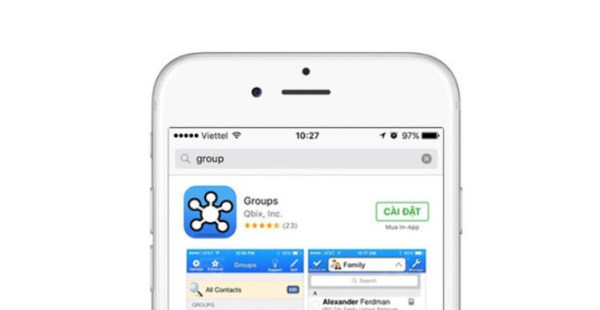
Bước 2: Tiếp theo, để xóa 1 hoặc nhiều số điện thoại 1 lúc bạn nhấn chọn các số cần xóa sau đó nhấn chọn Choose Action. Lúc này màn hình sẽ hiển thị bảng lựa chọn và bạn tiếp tục chọn Delete Contact và chọn tiếp Remove From My iPhone để hoàn tất bước xóa liên hệ!
5. Cách xóa liên hệ trên iPhone bằng Delete Contacts +
Bước 1: Tương tự như cách xóa liên hệ bằng ứng dụng Group, để xóa liên hệ bằng Delete Contact + bạn cũng thực hiện tải về ứng dụng từ App Store.
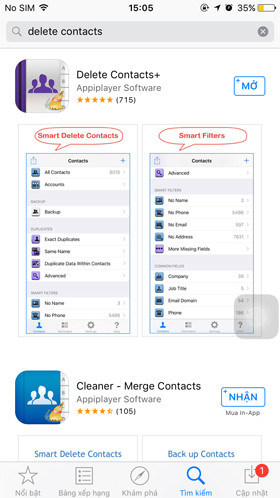
Tải Delete Contacts+ từ Appstore về máy
Bước 2: Sau đó, bạn nhấn chọn MultiDelete trên giao diện màn hình chính. Sau đó sẽ xuất hiện 1 bản hỏi về việc bạn có muốn sao lưu toàn bộ danh bạ hiện có hay không? Lúc này bạn nên đồng ý tạo bản sao lưu để có thể bổ sung lại khi cần đến.

Nhấn vào Back Up Now để tạo một bản sao lưu toàn bộ danh bạ của bạn
Bước 3: Sau khi sao lưu danh bạ, bạn tiếp tục nhấn chọn All Contact. Chọn những liên hệ bạn muốn xóa và ấn Delete.
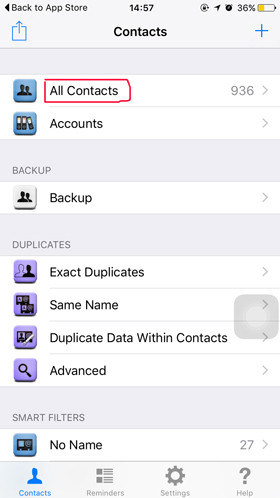
Nhấn chọn All Contacts để xem toàn bộ danh bạ hiên jcos
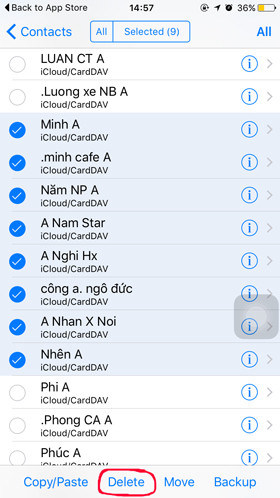
Bấm Delete để hoàn tất bước xóa các liên hệ bạn muốn
6. Cleanup Duplicate Contacts: Cách xoá danh bạ iPhone nhanh
Để xóa các liên hệ đã cũ, không sử dụng đến hoặc kiểm tra các số liên hệ bị trùng lặp, bạn có thể xóa chúng nhanh chóng bằng ứng dụng Cleanup Duplicate Contact. Bạn tải ứng dụng về từ App Stores sau đó thực hiện theo các bước hướng dẫn chi tiết sau đây:
Bước 1: Mở ứng dụng lên và chọn OK để cho phép ứng dụng truy cập vào danh bạ của bạn.
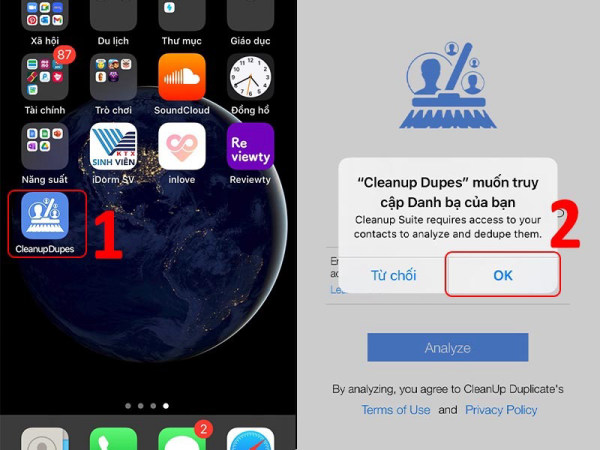
Hình minh họa cho bước 1
Bước 2: Sau đó tiếp tục nhấn chọn mục Contact và nhấn vào cây bút ở vị trí góc trên bên phải màn hình để bắt đầu lựa chọn các liên hệ cần xóa.
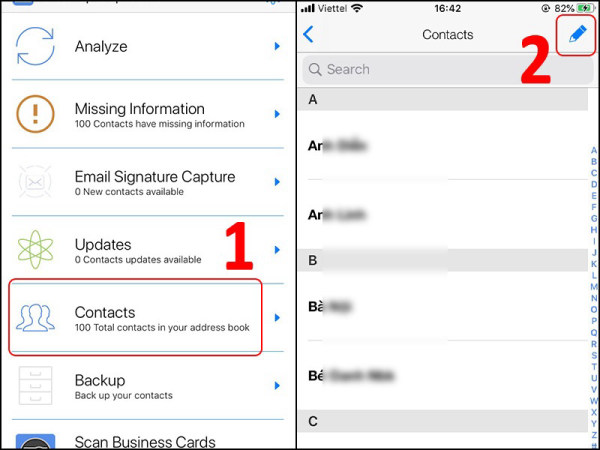
Nhấn vào biểu tượng cây bút ở góc trên bên phải màn hình
Bước 3: Khi chọn được các liên hệ cần xóa, bạn nhấn vào biểu tượng thùng rác và nhấn Delete Contacts.
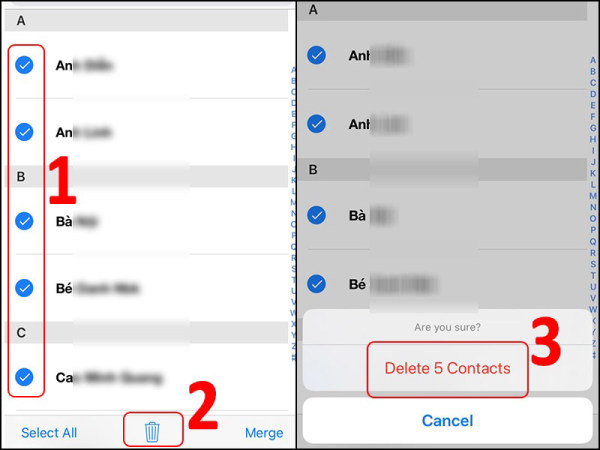
Nhấn vào biểu tượng thùng rác và chọn Delete Contact để xóa các liên hệ được chọn
7. Khôi phục cài đặt gốc: Cách xóa danh bạ trên iPhone toàn bộ
Cách xóa danh bạ trên iPhone cuối cùng chúng tôi muốn giới thiệu có tên gọi là Khôi phục cài đặt gốc. Đây là tính năng đặc biệt của iPhone cho phép bạn khôi phục về chế độ cài đặt gốc ban đầu, xóa hết dữ liệu hiện có kể cả danh bạ. Để thực hiện khôi phục cài đặt gốc, bạn làm theo các bước sau đây:
Bước 1: Truy cập vào biểu tượng Cài đặt ( Setting ) và chọn Cài đặt chung (General). Sau đó kéo xuống cuối và chọn dòng Reset ( Đặt lại )
Bước 2: Nếu muốn đặt lại tất cả các cài đặt bạn vui lòng chọn Erase All Content and Settings.. Nhập ID Apple 1 lần nữa và chọn Erase Iphone để hoàn tất. Vậy là bạn đã hoàn thành xong việc khôi phục cài đặt gốc cho iPhone.
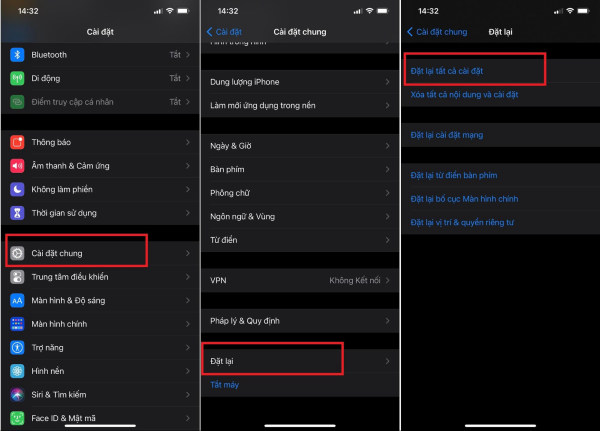
Khôi phục cài đặt gốc là cách xoá tất cả danh bạ trên iPhone
Vừa xong là tổng hợp 7 cách xóa danh bạ trên iPhone nhanh mà bạn có thể tham khảo. Các cách này bạn có thể thực hiện trực tiếp trên máy hoặc sử dụng các ứng dụng hỗ trợ bên ngoài để việc lọc danh bạ trở lên nhanh chóng và dễ dàng nhất.
Có rất nhiều Tips hay về chủ đề mẹo sử dụng iPhone mà bạn có thể tham khảo trên Website Pad Store của chúng tôi.
- 3 Cách quét mã QR trên iPhone nhanh chóng
- 3 Cách đặt mật khẩu ứng dụng trên iPhone bảo vệ thông tin
- Hướng dẫn thay đổi giao diện iPhone thêm thu hút, xinh xắn
- 6 Cách nghe nhạc trên youtube khi tắt màn hình iPhone đơn giản

_1648367722.png)












